Googlova nova aplikacija za varnostno kopiranje in sinhronizacijo nadomešča namizne aplikacije družbe Drive in Photos za računalnike Windows in računalnike Mac. Aplikacijo lahko uporabite za varnostno kopiranje vsebine celotnega računalnika - ali samo izbranih map.
Nastavite varnostno kopiranje in sinhronizacijo
Najprej prenesite aplikacijo s strani Google Drive ali s strani Google Foto. Na koncu boste imeli enako aplikacijo.
Nato zaženite aplikacijo, se prijavite v Google Račun in izberite mape, ki jih želite neprekinjeno varnostno kopirati v Google Drive. Za fotografije imate dve možnosti: Visoka kakovost ali Originalna kakovost . Visoka kakovost bo stiskala fotografije, večje od 16 milijonov slikovnih pik, in videoposnetke z ločljivostjo, višjo od 1080p, vendar se te stisnjene datoteke ne bodo upoštevale v podatkovni zbirki. Google Drive ponuja 15 GB brezplačno, vendar boste morali plačati. Lahko dobite 100 GB za 19, 99 $ na leto (približno 15 £ ali 25 USD) ali 1 TB za 99, 99 $ na leto (približno 75 £ ali 125 USD).
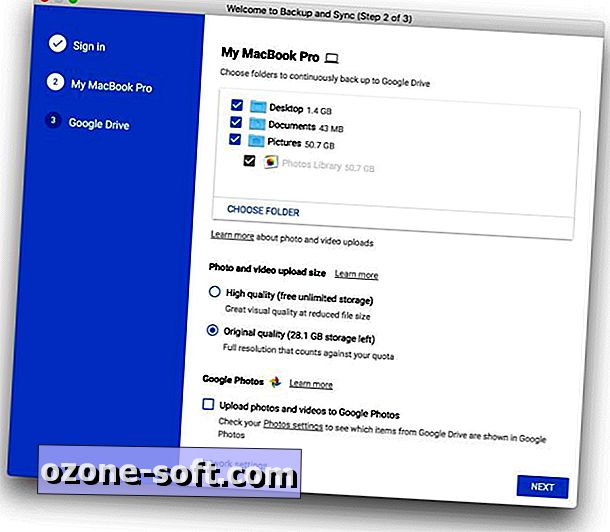
Obstaja tudi potrditveno polje za nalaganje fotografij in videoposnetkov v Google Foto . To možnost uporabite, če želite, da se vse fotografije, ki ste jih shranili v računalnik, prikažejo v storitvi Google Foto.
To sem neoznačil, ker že imam mobilno aplikacijo Google Photos, ki podpira vsako fotografijo, ki jo posnamem na iPhone, in ne želim, da vse stare fotografije v mojem Macu zagozdijo svoj vir Google Foto. Želim si, da bi bile fotografije Mac-a varno varnostno kopirane do storitve Google Drive in da ne bi bilo treba brskati po njih v storitvi Google Foto.
Nato kliknite gumb V redu in začelo se bo nalaganje in varnostno kopiranje in sinhronizacija.
Sinhronizacija je lahko dvosmerna ulica
Varnostno kopiranje in sinhronizacija ne sinhronizira mape v računalniku samo s storitvijo Google Drive. Prav tako lahko sinhronizirate mape, ki jih imate v storitvi Google Drive, z računalnikom, tako da jih lahko dostopate, ko ste brez povezave. V storitvi Google Drive lahko prenesete in sinhronizirate celotno mapo »Moj disk« na najvišji ravni ali pa izberete določene mape.
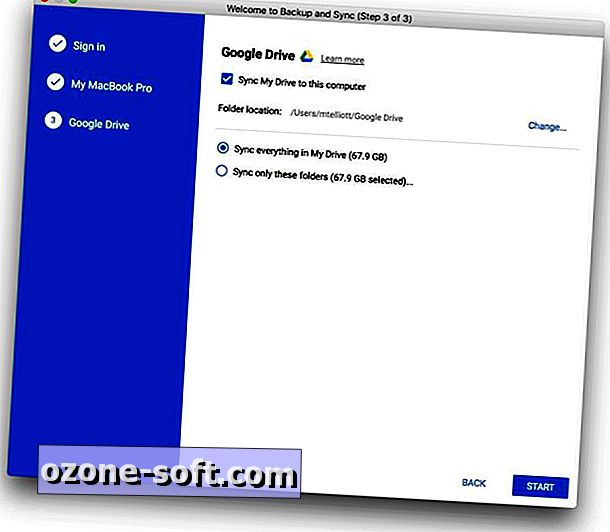
Nastavite pravilo brisanja
Ko nastavite varnostno kopiranje in sinhronizacijo ter dokončate začetne prenose in prenose, ko se vrnete v aplikacijo in odprete nastavitve, boste videli območje z oznako Odstranjevanje elementov . Tukaj lahko izberete, kako se pogon odzove, ko izbrišete datoteko v računalniku. Nastavljen je tako, da vas vpraša, ali ga želite izbrisati povsod, kar pomeni tudi iz programa Drive, vendar ga lahko nastavite tudi za brisanje datotek iz programa Drive, ne da bi vas prej vprašali, ali pa shranite datoteke, ko jih izbrišete iz računalnika.
Mapa »Novi računalniki« v storitvi Google Drive
Mape, ki ste jih izbrali za varnostno kopiranje in sinhronizacijo, bodo prikazane v novi mapi »Računalniki« v storitvi Google Drive. Videli boste vse računalnike, na katerih ste v tej mapi zagnali varnostno kopiranje in sinhronizacijo. Kliknite računalnik in nato boste videli hierarhijo map, ki ste jih izbrali za varnostno kopiranje.
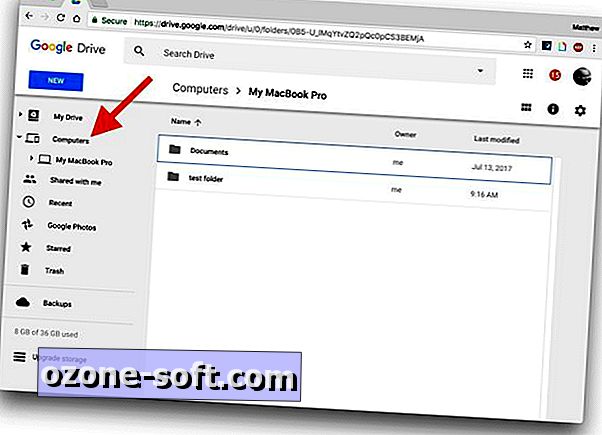
Google mora stalno spremljati vaše mape, ker se spremembe v datotekah prikažejo takoj. Ko sem naredil spremembo v datoteki na svojem računalniku Mac, je sinhronizirana datoteka v storitvi Google Drive že pokazala spremembo do takrat, ko sem kliknila, da preverim.
Ni orodje za obnovitev
Zapustil vas bom z opozorilom: varnostno kopiranje in sinhronizacija je odlično orodje za ohranjanje varnih varnostnih kopij vaših pomembnih datotek v oblaku, vendar to ni nadomestilo za obnovitveno orodje. Če se računalnik zruši, za obnovitev operacijskega sistema ne boste mogli uporabljati varnostnega kopiranja in sinhronizacije.
Ne pozabite na orodje za obnovitev, ki ga uporabljate za varnostno kopiranje računalnika, in o varnostnem kopiranju in sinhronizaciji razmišljate kot o preprostih, racionalnih zamenjavah za Google Drive in Google Photos - za izdelavo varnostnih kopij v oblaku datotek in fotografij ne potrebujete več ločenih aplikacij.
In najboljši del? Za ustvarjanje varnostnih kopij v oblaku ni več potrebno ročno povleči datotek v Google Drive. Google preprosto usmerite na mape v računalniku, ki jih želite paziti, in jih nenehno varnostno kopirajte.













Pustite Komentar